3 fantastiche app per eseguire il mirroring di iPhone su Mac
Il mirroring dello schermo è stato riconosciuto come una caratteristica molto significativa nella gestione professionale di situazioni che implicano la visualizzazione di contenuti durante una riunione ai partner presenti sul posto. Anche se visualizzare il contenuto su un piccolo schermo a un numero considerevole di persone in una stanza può essere molto stressante e difficile da eseguire in una volta sola, molti utenti considerano di optare per la disponibilità di applicazioni di mirroring dello schermo per mostrare il contenuto ai colleghi o amici su schermi più grandi. In questi casi, puoi specchiare il tuo schermo sugli schermi del laptop che possono essere proiettati per renderlo visibile a tutti i presenti. Questo articolo considera la discussione di diverse piattaforme di mirroring che possono essere utilizzate per servire allo scopo. In seguito, verrà presa in considerazione anche la loro guida passo passo per fornire una buona conoscenza ai lettori. Questo articolo sarà rivolto agli utenti di iPhone che cercano di eseguire il mirroring del suo schermo su Mac utilizzando queste piattaforme.
- Domande e risposte: Posso eseguire il mirroring dello schermo da iPhone a Mac?
- Parte 1: Perché dovremmo considerare l’utilizzo del mirroring dello schermo?
- Parte 2: come eseguire il mirroring dell’iPhone su Mac con USB? – Tempo veloce
- Parte 3: Come eseguire il mirroring dell’iPhone su Mac in modalità wireless? – App riflettore con Airplay
- Suggerimento bonus: come scegliere le app di mirroring dello schermo?
Domande e risposte: Posso eseguire il mirroring dello schermo da iPhone a Mac?
Considerando l’utilità dei dispositivi di mirroring dello schermo su schermi più grandi, puoi eseguire il mirroring dello schermo del tuo iPhone sul Mac. Per questo, è possibile utilizzare una varietà di applicazioni di mirroring dello schermo per soddisfare perfettamente le tue esigenze e mettere qualsiasi cosa sullo schermo secondo le tue esigenze.
Parte 1: Perché dovremmo considerare l’utilizzo del mirroring dello schermo?
Il mirroring dello schermo ha un’ampia utilità se considerato. Tuttavia, il fattore principale da considerare è la sua capacità di controllare la disciplina della stanza in cui deve essere condivisa. Fatta eccezione per guardare su un singolo schermo di iPhone, sarebbe meglio se uno schermo simile fosse specchiato su uno schermo più grande, come un laptop che sia visibile a tutti i presenti nella stanza mantenendo il decoro della stanza. Se osserviamo l’ambiente di un ufficio, salveremo le inadeguatezze legate alla condivisione dei contenuti con le persone presenti durante una presentazione senza spiegazioni. Al contrario, se prendiamo l’esempio di un’aula in una scuola, il mirroring dello schermo dell’iPhone su Mac risparmia molti problemi disciplinari e manterrebbe tutti gli assistenti della classe intatti nelle loro posizioni.
Parte 2: come eseguire il mirroring dell’iPhone su Mac con USB? – Tempo veloce
Sono disponibili numerose applicazioni di terze parti per eseguire il mirroring dell’iPhone su un Mac. Il fattore che lo rende faticoso per molti di voi è la selezione della migliore applicazione che vi impedirebbe di allontanarvi nel processo. Un’applicazione del genere che preserva la facilità d’uso e la facilità d’uso dovrebbe essere sempre presa in considerazione. QuickTime ha presentato una statura promettente fornendo una linea guida molto squisita e diretta per rispecchiare lo schermo dell’iPhone su Mac. Per comprendere la procedura che prevede il mirroring dello schermo dell’iPhone su Mac tramite QuickTime, è necessario esaminare quanto segue.
Passaggio 1: collega iPhone e avvia QuickTime
La procedura completa di mirroring dovrebbe essere eseguita tramite la connessione USB. Dopo aver collegato il tuo iPhone al Mac tramite USB, devi aprire QuickTime per avviare il processo.
Passaggio 2: accesso alle opzioni
Successivamente, è necessario accedere alla scheda ‘File’ presente nella parte superiore della finestra per selezionare l’opzione ‘Nuova registrazione filmato’ dal menu a discesa.
Passaggio 3: conferma la connessione di iPhone
Dopo aver avviato una nuova finestra di registrazione, devi passare a una freccia presente sul lato del pulsante di registrazione. Se trovi il tuo iPhone presente nell’elenco, devi toccarlo per rispecchiare il suo schermo sulla finestra. Tuttavia, se non riesci a individuarlo sullo schermo, richiede una semplice disconnessione, seguita da una riconnessione con il Mac. Il pulsante di registrazione rosso ti offre una funzione aggiuntiva per registrare lo schermo del tuo iPhone con mirroring per salvarlo per il futuro.
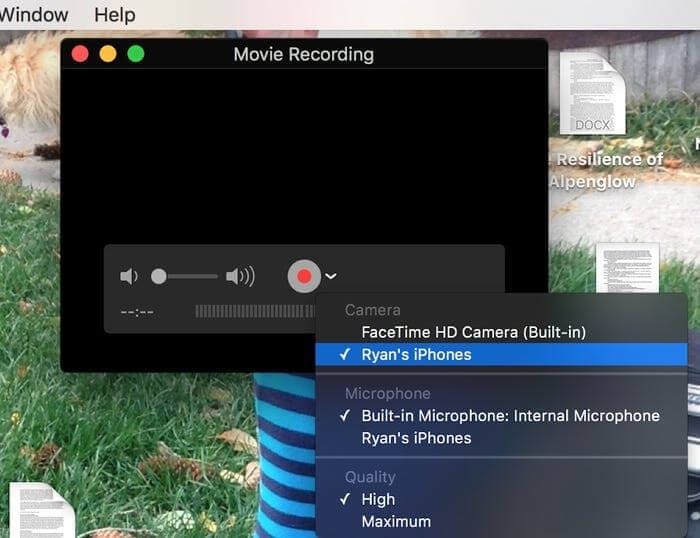
Parte 3: Come eseguire il mirroring dell’iPhone su Mac in modalità wireless? – App riflettore con Airplay
Un’altra applicazione che ha guadagnato popolarità nel mirroring fornendo allo stesso tempo servizi eccezionali è Reflector 3. Questa applicazione attende una connettività facile in cui si attenua con la funzione AirPlay di Apple e ha lo schermo specchiato su Mac senza esecuzioni tecniche. Molti utenti Apple hanno consigliato di utilizzare Reflector 3 per eseguire il mirroring dello schermo dell’iPhone su Mac. Per questo, devi seguire la semplice linea guida passo-passo sull’utilizzo di Reflector 3 per collegare il tuo iPhone con il Mac tramite la funzione AirPlay.
Passaggio 1: scarica, installa e avvia
Puoi semplicemente scaricare l’applicazione dal suo sito Web ufficiale e installarla sul Mac seguendo una serie di linee guida sullo schermo. È necessario coprire il fatto che i dispositivi sono connessi tramite la stessa connessione Internet per evitare discrepanze in futuro. Successivamente, è necessario aprire semplicemente l’applicazione Reflector dalla cartella.
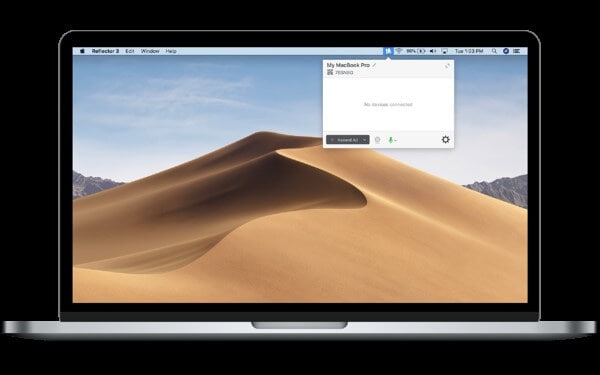
Passaggio 2: utilizzo del Centro di controllo di iPhone
Dopo aver avviato correttamente l’applicazione, è necessario prendere il telefono e scorrere verso l’alto il suo Centro di controllo dal basso per toccare l’opzione ‘Mirroring dello schermo’.
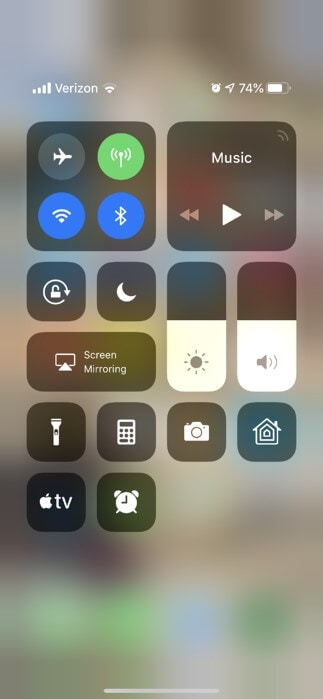
Passaggio 3: seleziona Mac dall’elenco
Dopo aver selezionato la funzione Screen Mirroring, verrai guidato verso una nuova schermata contenente un elenco di diversi computer e dispositivi che sono ricevitori abilitati AirPlay. Devi selezionare il tuo Mac tra questi e attendere che i dispositivi si connettano e l’iPhone venga rispecchiato correttamente sul Mac. Dopodiché, puoi goderti tutto sullo schermo insieme alle riproduzioni audio del tuo iPhone guardando facilmente il Mac.
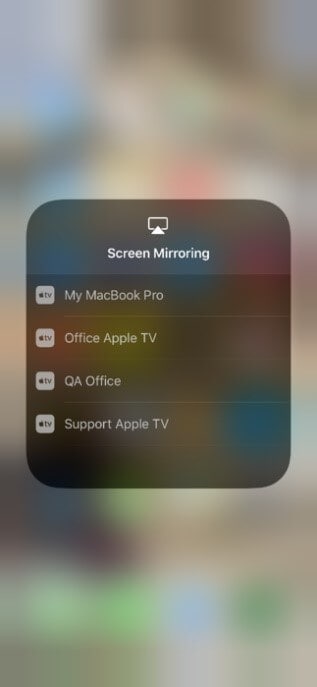
Suggerimento bonus: come scegliere le app di mirroring dello schermo?
La selezione di un’applicazione di mirroring può essere piuttosto difficile di quanto generalmente si consideri. Con una serie di applicazioni presenti sul mercato al primo tocco, potresti sentire l’assenza di differenze tra l’applicazione e l’altra, lasciandoti sull’orlo di una selezione non guidata. Tali casi di solito portano a scelte sbagliate, facendoti pentire di aver perso tempo e rivalutando la procedura da zero. Pertanto, questo articolo considera come guidarti il metodo ottimale per scegliere le applicazioni di mirroring. Per questo, verrà utilizzato uno studio comparativo e distintivo discutendo diverse applicazioni di mirroring che forniscono i servizi di mirroring dello schermo dell’iPhone su Mac.
Riflettore
Il riflettore è una delle applicazioni di mirroring dello schermo più comuni utilizzata in tutto il mondo dagli utenti iOS per eseguire il mirroring del proprio dispositivo su schermi più grandi. Questa applicazione, sebbene mostri facilità d’uso, ti chiede comunque di acquistare il suo pacchetto per utilizzare i suoi strumenti senza ostacoli.
Reflector non limita i suoi servizi solo al mirroring dello schermo, ma porta anche altre importanti funzionalità come la registrazione, la voce fuori campo e la condivisione dei live streaming su diverse piattaforme come YouTube. Il riflettore ha una caratteristica d’élite di registrare più schermi contemporaneamente, seguita dal loro consolidamento in un singolo video. Reflector ti consente di eseguire il mirroring del tuo iPhone su Mac utilizzando la sua straordinaria interfaccia moderna.
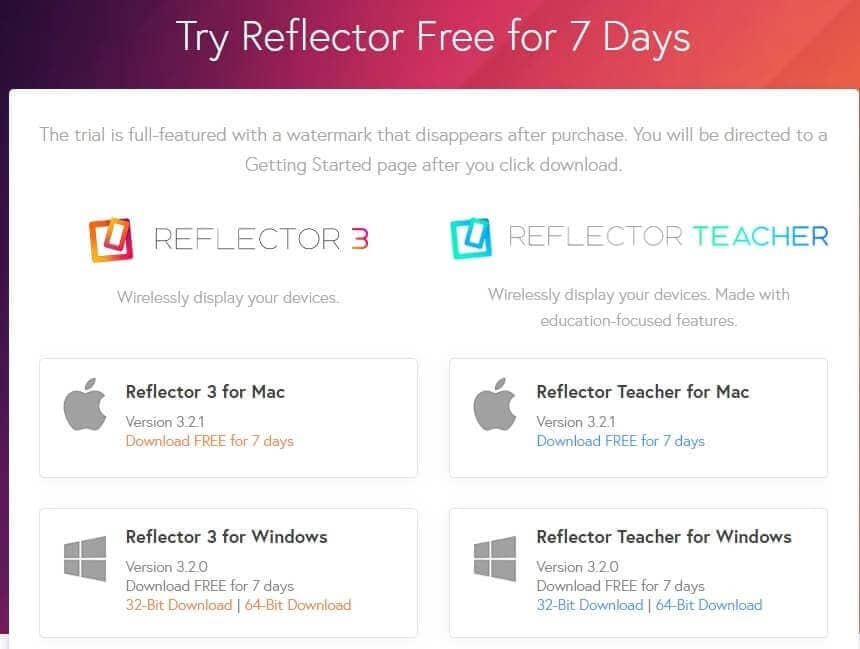
AirServer
Questa applicazione può essere considerata un’opzione per i principali imbrogli domestici, in cui fornisce un ambiente perfetto per l’intrattenimento domestico, i giochi e lo streaming live. AirServer consente opzioni di connettività complete e vaste, dove non limita gli utenti Android o iPhone a connettere i propri dispositivi su Mac o PC.
AirServer consente la visualizzazione di video di alta qualità e consente la registrazione con risoluzione 4K a 60 fps, rendendola la prima applicazione di mirroring in assoluto a consentire risultati così ad alta definizione. Se cerchi di eseguire il mirroring del tuo iPhone su un Mac utilizzando AirServer, garantisce una qualità dell’immagine esemplare per le persone che visualizzano gli schermi più ampi. Puoi connettere fino a 9 dispositivi ad AirServer in un solo istante e condividere i tuoi contenuti direttamente su piattaforme diverse come YouTube.
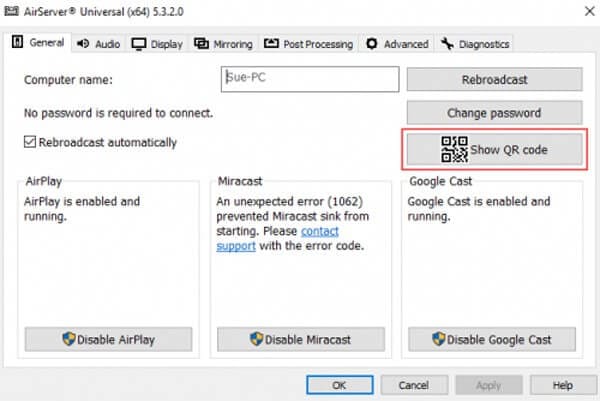
Consente di visualizzare
LetsView è un’altra piattaforma che consente una connessione ampliata senza limitazioni del dispositivo. L’impressionante interfaccia offerta da LetsView presenta caratteristiche in primo piano che sono separate in sezioni per consentirti di selezionare l’opzione più adatta per l’istante. La funzione Scan to Connect fornita in questa piattaforma ti consente di scansionare il codice QR tramite il tuo iPhone per visualizzarlo facilmente sul computer. LetsView offre inoltre ai propri utenti una Connessione PIN per accedere contemporaneamente a più dispositivi sulla piattaforma. Questa applicazione può essere considerata una masterclass nello sviluppo di presentazioni, in cui le sue funzionalità di lavagna e registrazione ti consentono di sviluppare contenuti impressionanti da essa.
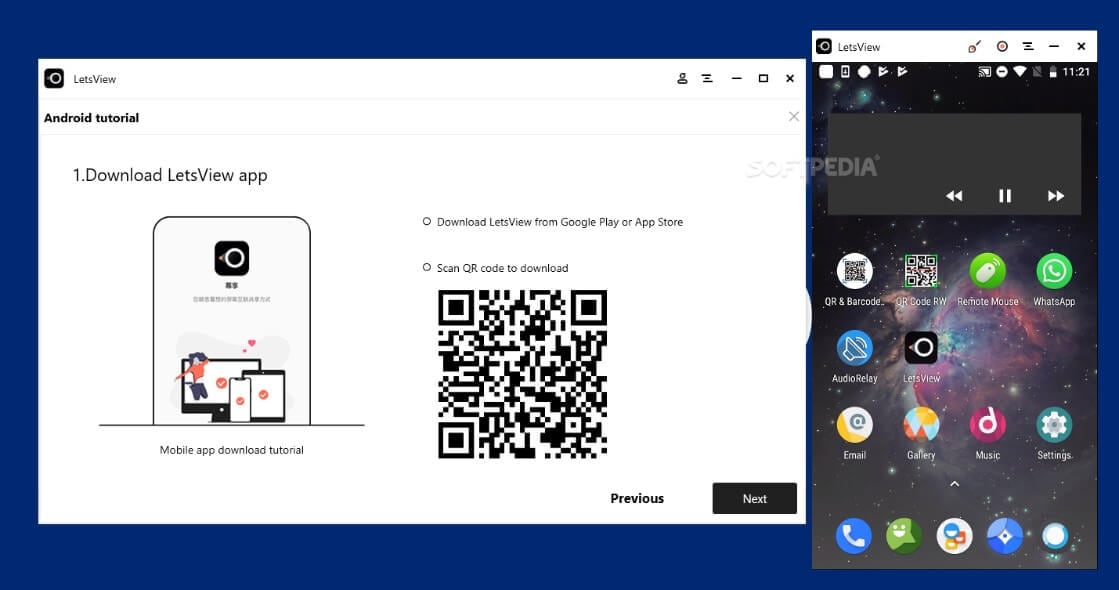
Conclusione
Questo articolo ha fornito una chiara panoramica dei metodi più espliciti e impressionanti che possono essere adottati per il mirroring di iPhone su Mac insieme a una guida definitiva su come selezionare l’applicazione di mirroring dello schermo più efficace per il tuo scopo. Dovresti assolutamente dare un’occhiata per saperne di più sul sistema.
ultimi articoli